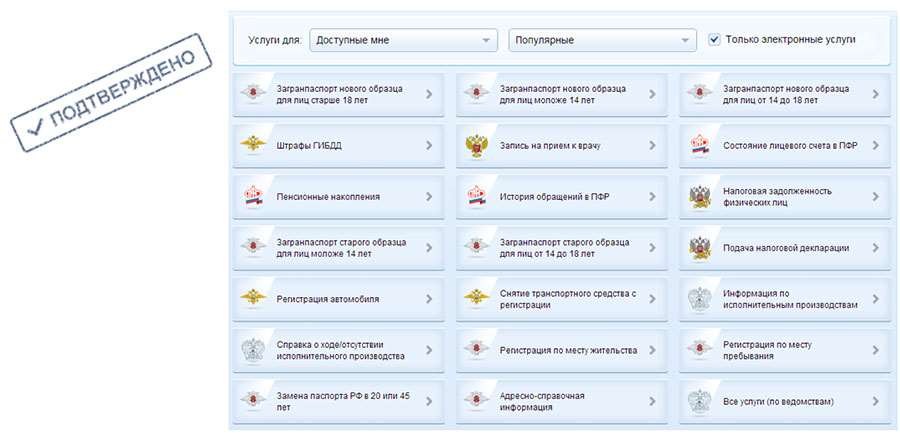Инструкция по регистрации на портале Государственных услуг (gosuslugi.ru)
Прежде чем Вы начнете пользоваться государственными услугами через интернет не выходя из дома и не тратя время в очередях, Вам необходимо зарегистрироваться на портале государственных услуг Gosuslugi.ru. Процесс создания учетной записи мы рассмотрим пошагово ниже, уделив каждому этапу регистрации должное внимание. Стоит отметить, что весь процесс регистрации на портале займет у Вас не больше 15 минут. Для активации зарегистрированной учетной записи в дальнейшем Вам потребуется подтвердить личность, введя персональный код, который Вы сможете получить несколькими способами.
Регистрация на портале Государственных услуг (gosuslugi.ru) инструкция.
Что понадобится для регистрации на портале государственных услуг?
- Паспорт (необходимы паспортные данные);
- Страховое свидетельство обязательного пенсионного страхования (СНИЛС, его одиннадцатизначный номер);
- Номер мобильного телефона или адрес электронной почты.

На данном этапе Вам необходимо заполнить 3 поля: фамилия, имя, номер мобильного телефона.
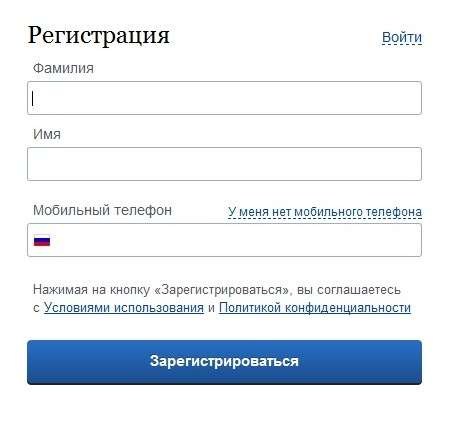
Если по какой-то причине Вы не можете оставить Ваш номер мобильного телефона, то Вам необходимо нажать на ссылку «У меня нет мобильного телефона» и ввести адрес Вашей электронной почты.
Если форма заполнена корректно, нажмите кнопку «Зарегистрироваться», после чего следует этап подтверждения номера мобильного телефона.
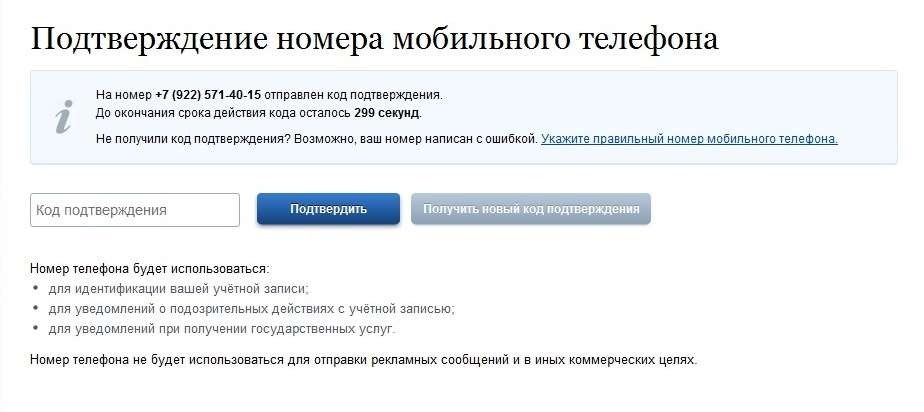
Если код указан корректно и система подтвердила Ваш номер телефона, то на следующем этапе Вам будет необходимо придумать пароль и задать его через специальную форму, введя два раза. Будьте внимательны, данный пароль будет использоваться для входа в Ваш личный кабинет, поэтому крайне не рекомендуется использовать простые комбинации цифр или букв.
|
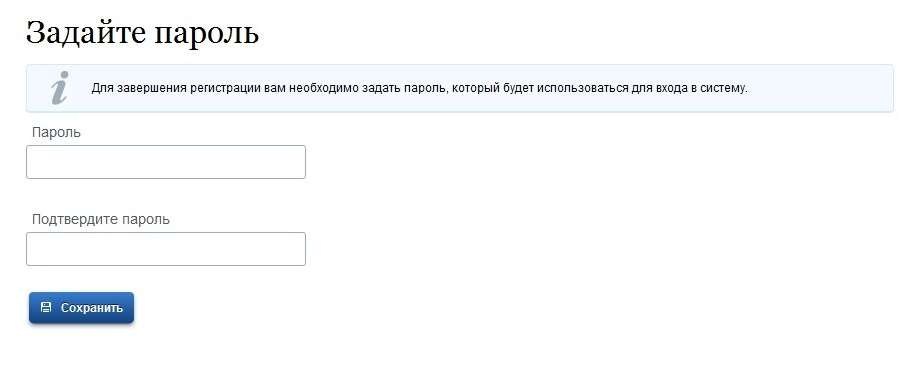 |
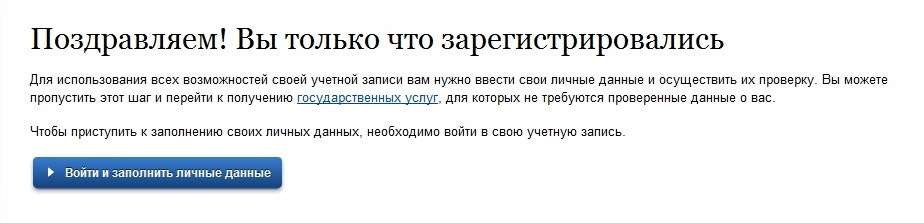
Поздравляем! Предварительная регистрация завершена! Теперь Вам доступно ограниченное количество государственных услуг, подтверждение личности для которых не требуется. Для того, чтобы Вы смогли полноценно пользоваться всеми услугами портала, Вам нужно заполнить личную информацию и подтвердить свою личность. Об этом речь пойдет ниже. Шаг 2. Заполнение личных данных.
После успешной предварительной регистрации на портале gosuslugi.ru для ввода и подтверждения личных данных Вам необходимо войти в свою учетную запись, используя номер телефона, указанный при регистрации, и заданный Вами пароль.
При входе в учетную запись в разделе «мои данные» Вы увидите уже указанную личную информацию, а при переходе по ссылке «Редактировать», система уведомит Вас о том, что Вам необходимо подтвердить свою учетную запись.
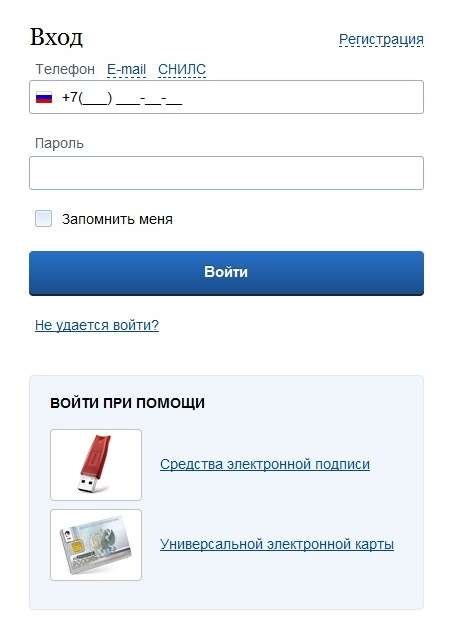
Процедура подтверждения личных данных проста и проходит в 3 этапа, а подтвержденная учетная запись имеет огромные преимущества. Благодаря ей Вы сможете пользоваться всеми услугами, представленными на портале, в том числе оформлением загранпаспорта через интернет.
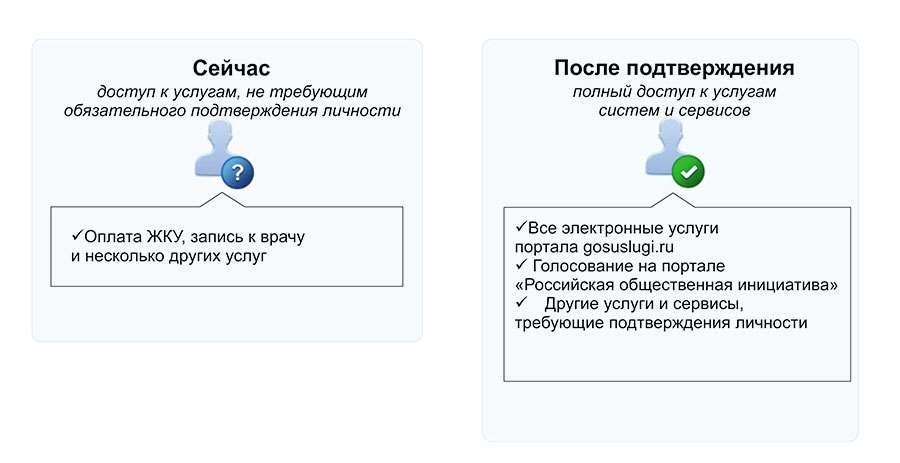
Вам понадобится паспорт и номер СНИЛС.
После нажатия кнопки «Подтвердить», Вы увидите следующую форму:
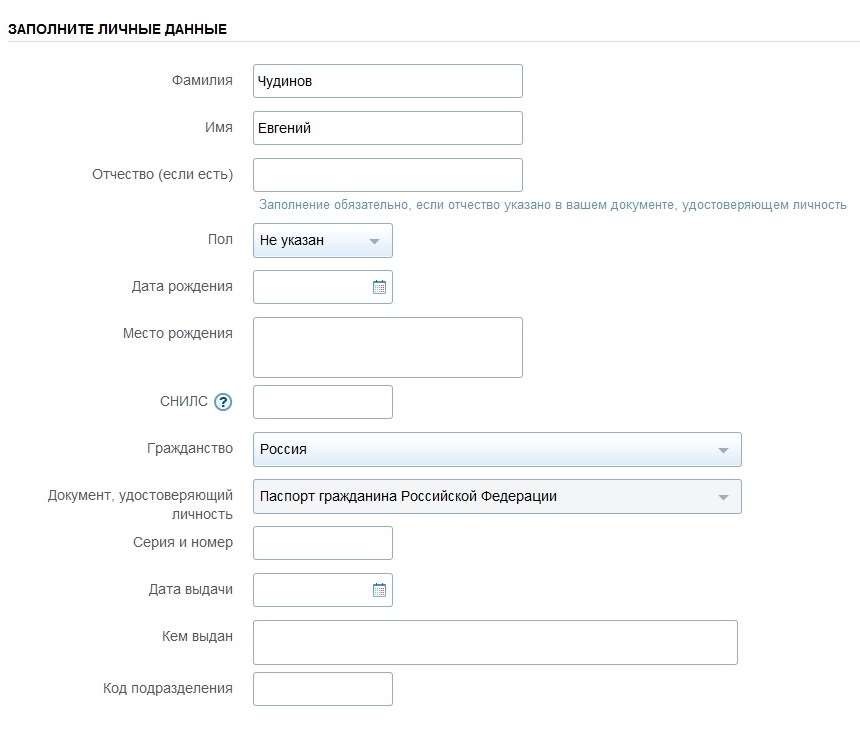
Личные данные следует заполнять внимательно и аккуратно. Всего Вам предстоит заполнить 12 полей. Теперь необходимо отправить введенные данные на автоматическую проверку.
Шаг 3. Проверка введенных данных.
После заполнения формы на предыдущем этапе, указанные Вами личные данные отправляются на автоматическую проверку в Пенсионный Фонд РФ и ФМС.
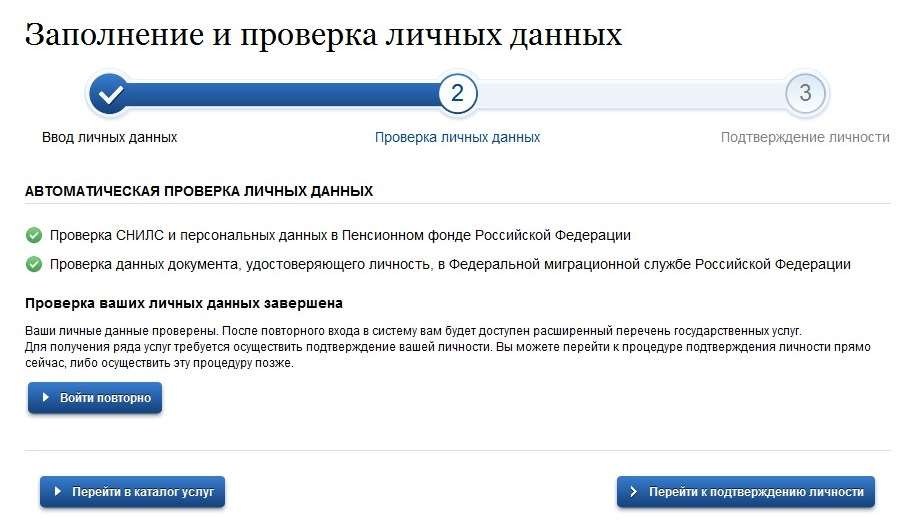
С результатами данной проверки Вы сможете ознакомиться через несколько минут. В особых случаях проверка может затянуться до 5 дней. После того как данная процедура успешно завершится, на Ваш мобильный телефон будет выслано SMS-уведомление с результатом проверки, а также соответствующее состояние отобразится на сайте.
Еще один этап регистрации пройден! Теперь Вы можете воспользоваться следующими услугами:

Шаг 4. Подтверждение личности.
Для того, чтобы в полном объеме пользоваться государственными услугами через интернет, Вам необходимо иметь подтвержденную учетную запись. Эта процедура предполагает ввод на сайте Вашего персонального кода подтверждения личности, полученного одним из доступных способов.
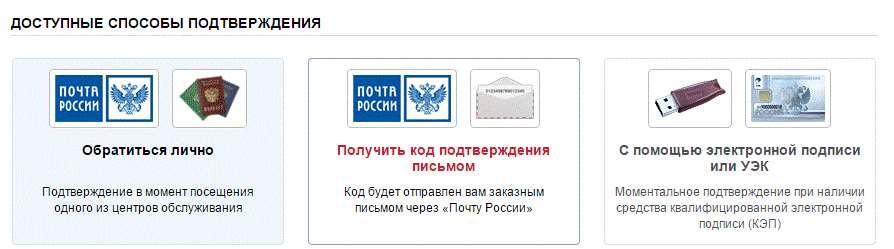
На портале существует 3 способа подтверждения личности:
Личное обращение.
Для этого необходимо получить код подтверждения в одном из специализированных центров обслуживания. При себе необходимо иметь паспорт и СНИЛС.
Список адресов:
1. ГОАУ «МФЦ» по Батецкому району (http://mfc53.novreg.ru/podrazdeleniia/otdel-mfc-bateckogo-rajona/) (адрес: п. Батецкий, ул.
Советская, д. 37 а, телефон для справок (8921-020-27-95).
Через Почту России.
В этом случае письмо с кодом подтверждения личности будет выслано на указанный Вами почтовый адрес. Отметим также, что код высылается заказным письмом, то есть в почтовый ящик Вам придет извещение на его получение в почтовом отделении, где Вам будет необходимо предъявить документ, удостоверяющий личность, и извещение. Среднее время доставки письма составляет около 2-х недель с момента отправки.
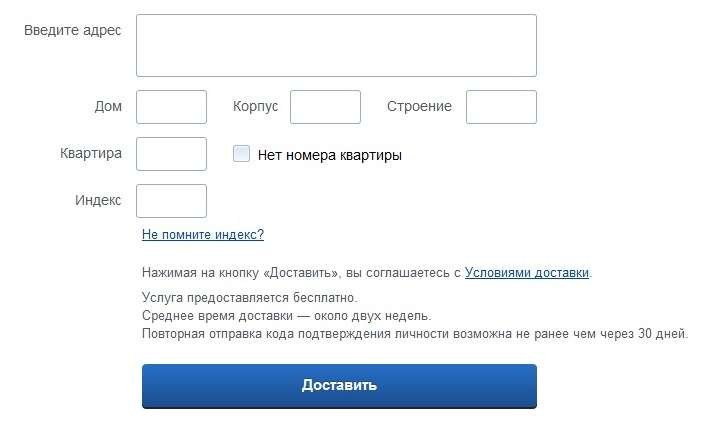
Обращаем Ваше внимание на то, что через некоторое время (обычно на следующие сутки) после отправки Вашего письма с кодом, для Вас будет доступна бесплатная услуга проверки пути его следования на сайте Почты России. Для этого Вам необходимо перейти по специальной ссылке в блоке подтверждения кода на странице персональных данных.
После получения кода данными способами, Вам будет необходимо ввести его в специальное поле на главной странице персональных данных своего личного кабинета, либо на странице подтверждения личности.
С помощью средства электронной подписи или универсальной электронной карты. Для того, чтобы использовать Универсальную электронную карту на портале госуслуг, необходим картридер (рекомендуемые модели картридеров) и соответствующее программное обеспечение, которое можно установить самостоятельно с помощью инструкции. Для начала нужно установить плагин и придерживаться инструкции для подготовки УЭК к работе с порталом.
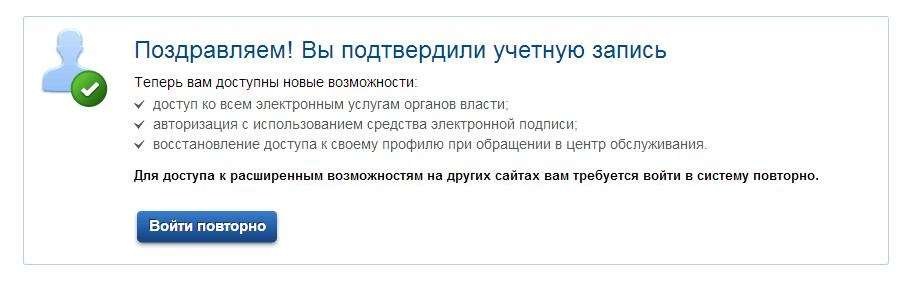
Если подтверждение личности прошло успешно, то Вам станут доступны все услуги на портале, а на странице Вашего личного кабинета появится логотип подтвержденной учетной записи! Также Вам придет СМС-оповещение об успешном завершении процедуры. Вот некоторые из доступных Вам услуг: